Top 2 metodes, lai izveidotu nešifrētu dublējumu bez vērtīgas paroles
Vai esat iestrēdzis, meklējot ideālu metodiizveidot šifrētu dublējumu bez vērtīgas paroles? Pārtrauciet satraukumu un pieturieties pie šī raksta. Šajā rakstā jums tiks sniegti norādījumi par labāko veidu, kā iOS ierīcei izveidot šifrētu dublējumu bez vērtīgas paroles.
- 1. daļa: Divas metodes, kā izveidot nekodētu dublējumu bez dārgās paroles
- 2. daļa: Kā izveidot jaunu iTunes dublējumu
1. daļa: Divas metodes, kā izveidot nekodētu dublējumu bez dārgās paroles
Parole ir ērts līdzeklis, kas saistīts ar drošībuun jūsu datu drošība. Tomēr tā pati funkcionalitāte var arī kļūt par galvassāpēm, ja pilnīgi vēlaties piekļūt šifrētiem failiem. Rezerves faili ir failu kategorija, kas tiek aizsargāti iOS ierīcēs, un visbiežāk lietotāji aizmirst attiecīgās paroles un galu galā pavada diezgan aptuvenu laiku. Šī iemesla dēļ daži lietotāji ir izvēlējušies izmantot nešifrētus dublējumus. Ja vēlaties izveidot šifrētu dublējumu bez dārgas paroles, tad izmantojiet tālāk norādītās metodes.
1. Izdzēsiet ierīci un iestatiet to kā jaunu
1. solis. Atveriet ierīci un dodieties uz Iestatījumi> Vispārīgi> Atiestatīt. Iestatījumu opciju sarakstā vienkārši noklikšķiniet uz cilnes Dzēst visu saturu un iestatījumus.

2. solis. Ja ierīce pieprasa ievadīt piekļuves kodu vai Apple ID, ievadiet atbilstošo paroli un apstipriniet, ka vēlaties izdzēst savu ierīci.
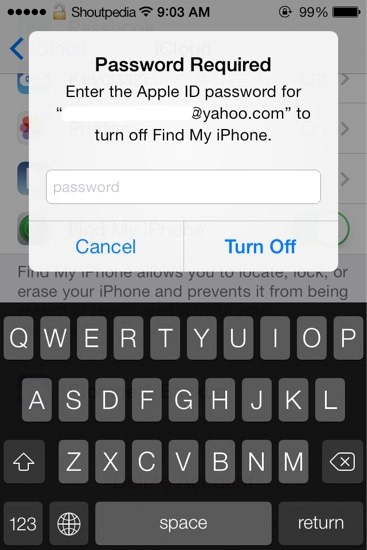
Ja esat aizmirsis paroli un mēģinājātvairākas reizes bez panākumiem, jūs tiksit izslēgts, un ierīce tiks atspējota. Tomēr rīkojieties, kā noņemt paroli vai nu ar iTunes, vai arī izmantojiet atkopšanas režīmu, ja neesat sinhronizējis ierīci vai izveidojis savienojumu ar iTunes.
3. solis. Ja pareizi ievadījāt paroli, pagaidiet, līdz ierīce izdzēsīs. Šis process prasītu dažas minūtes, bet atkarīgs no jūsu ierīces.
Iestatīt kā jaunu ierīci
1. solis. Ieslēdziet ierīci un pieskarieties savai valstij vai reģionam, kad tiek lūgts izvēlēties valodu.
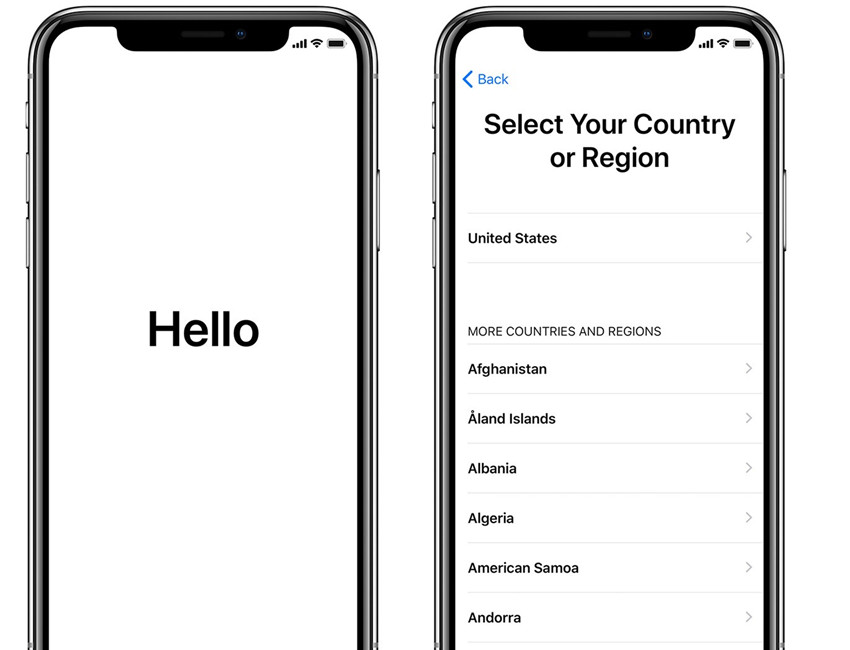
2. solis. Lai aktivizētu ierīci, izveidojiet savienojumu ar mobilo tīklu vai iTunes.

3. solis. Izpildiet ekrānā redzamos norādījumus, lai iestatītu sejas ID vai Touch ID, pēc tam nākamajā logā izvēlieties sešu ciparu piekļuves kodu.

4. darbība. Atjaunojiet vai pārsūtiet informāciju un datus uz ierīci.
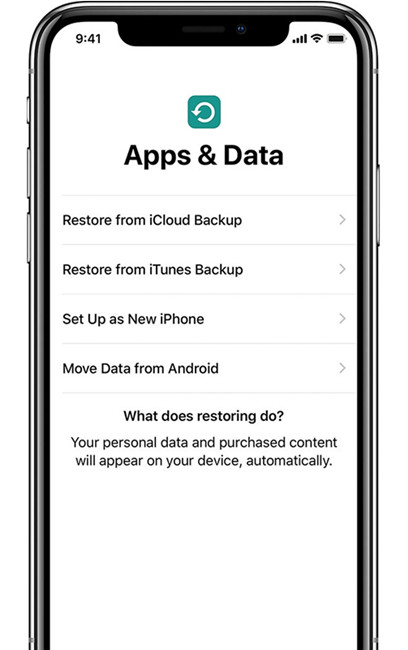
5. solis. Ievadiet savu Apple ID un paroli, lai pierakstītos, pēc tam iestatiet Siri un citus pakalpojumus.
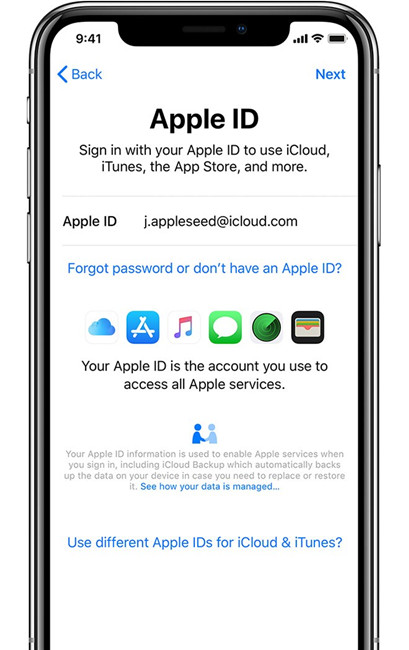
6. solis. Iespējot automātiskos atjauninājumus, kā arī citas funkcijas. Noklikšķiniet uz "Sākt", lai pabeigtu ierīces iestatīšanu.

2.Atvienojiet dublējuma šifrēšanas iestatījumu, izmantojot Tenorshare 4uKey - iTunes dublējums
Neizšifrētas rezerves kopijas izveidošana, izdzēšotierīce ir viena no dažām iespējamām iespējām, taču patiesībā tā nav mūsdienīga. Ja jūs nopietni domājat par to, kā bez šifrētas paroles izveidot bez šifrētas dublējumkopijas, jums ir jādomā ārpus šīs iespējas. Tomēr risinājums nav jūdžu attālumā, un Tenorshare 4uKey - iTunes Backup vajadzētu būt izrāvienam, meklējot labāku veidu, kā bez šifrētas paroles izveidot nekodētu dublējumu. Programma ir vienkārša un vienkārša, jo ar viena klikšķa palīdzību jūs varat atbrīvoties no šifrēšanas iestatījumiem neatkarīgi no jūsu kompetences līmeņa. Šīs ir labas ziņas visiem lietotājiem, kuriem nepieciešama vienkārša, droša un uzticama platforma. Svarīgi atzīmēt, ka izveidotā dublējumkopija galu galā netiks šifrēta.
1. solis. Palaidiet Tenorshare 4uKey - iTunes dublējumu
Ja datorā esat lejupielādējis un instalējis Tenorshare 4uKey - iTunes Backup, vienkārši noklikšķiniet uz programmas ikonas, lai atvērtu primāro logu. Lai turpinātu, noklikšķiniet uz “Noņemt dublējuma šifrēšanas iestatījumus”.

2. solis. Pievienojiet savu iPhone
Izmantojiet atbilstošo USB kabeli, lai savienotu savu iPhone ar datoru. Izmantojiet USB kabeli, kuru saņēmāt kopā ar iPhone un kuru vēlaties noņemt rezerves paroli.

3. solis. Noņemiet dublējuma šifrēšanu
Noklikšķiniet uz pogas Sākt, lai sākturezerves šifrēšanas iestatījumi. Šim procesam vajadzētu aizņemt tikai dažas sekundes. Neiejaucieties procesā, kamēr tas nav veiksmīgi pabeigts, jo jūs varat uzraudzīt galvenās saskarnes statusu.

Kad process būs pabeigts, rezerves parole tiks veiksmīgi noņemta.

2. daļa: Kā izveidot jaunu iTunes dublējumu
Pēc dublējuma šifrēšanas iestatījumu noņemšanas tagad varat izveidot jaunu dublējumu bez iepriekšējās paroles. Tālāk ir parādīts, kā tas darbojas:
1. solis. Pieskarieties iTunes ikonai, lai parādītu galveno logu un pievienotu savu iPhone, izmantojot piemērotu USB kabeli. Ja tiek atklāts iPhone, tiek parādīts uznirstošais logs, kurā tiek lūgts apstiprināt jūsu ierīci. Vienkārši nospiediet Turpināt.

2. solis. Atrodiet un noklikšķiniet uz ierīces ikonas, lai atvērtu pārlūkprogrammas logu. Atveriet rūti Kopsavilkums, ritiniet uz leju un izvēlieties opciju Dublēt. Iespējojiet lodziņu “Šifrēt iPhone dublējumu”, lai iespējotu šifrētu paroli.

3. solis.Pēc tam jums tiks piedāvāts norādīt paroli un to pārbaudīt. Vienkārši ievadiet piemērotu paroli un noklikšķiniet, lai sāktu dublēšanas uzsākšanu. Neatvienojiet ierīci, kamēr process ir ieslēgts, jo jūs varat to sabojāt.

Kad esat pabeidzis, dodieties uz jaunākajām dublējumkopijām, lai pārbaudītu jaunāko dublējumu kontu. Nospiediet pogu Kopēt tūlīt, lai turpmāk varētu izveidot jaunus iTunes dublējumus.

Secinājums:
Kā izveidot nekodētu dublējumu bezdārgmetālu parole ir viengabalains process, kā tas skaidri izskaidrots šajā rakstā. Tomēr ir svarīgi izmantot atbilstošo metodi, lai izvairītos no neparedzētām ierīces problēmām un arī piedzīvotu labu atšifrēšanas procesu. Es dodu īkšķus par Tenorshare iPhone rezerves paroļu noņemšanas rīku, jo tas ir līdz šim labākais rīks, lai bez šifrētas paroles izveidotu nekodētu dublējumu.




![[Solved] Atšifrēt iPhone dublējumu ar / bez paroles](/images/itunes-backup/solved-decrypt-iphone-backup-withwithout-password.jpg)




